Come fare una ricerca dell’immagine inversa sul vostro iPhone o iPad
Le cosiddette truffe della “pesca del gatto” rimangono vive e vegete online, soprattutto sui siti di incontri dove la gente cerca il romanticismo. Questo tipo di attività ingannevole, che spesso coinvolge i truffatori che pubblicano immagini false online, è più facile da contrastare grazie a strumenti di ricerca delle immagini inverse basati su browser, come quello più popolare del pianeta, Google Images.
Gli strumenti per l’immagine inversa non vengono utilizzati solo per scoprire pratiche ingannevoli online. Sempre più spesso questo tipo di strumento viene utilizzato anche per gli acquisti, come vedrete qui di seguito.
Fare una ricerca dell’immagine inversa sul vostro iPhone o iPad non è la stessa cosa che fare sul vostro computer. Ecco i modi più popolari per farlo.
Glossario
Lettura consigliata
- Come visualizzare rapidamente una versione desktop di un sito in Safari su iPhone o iPad
- Come utilizzare le nuove funzionalità di iCloud.com sul tuo iPhone o iPad
- 9 Migliori applicazioni per la produttività iOS per iniziare bene il nuovo anno
- 101 Suggerimenti tecnici pratici per l’iPhone” potrebbe aiutarvi a padroneggiare il vostro dispositivo iOS
- Quando i tasti di scelta rapida Siri non funzionano sui dispositivi iOS e Apple Watch
Cos’è la ricerca dell’immagine inversa?
Questo tipo di ricerca è tipicamente utilizzato per scoprire la fonte di un’immagine, o trovare versioni a più alta risoluzione. La maggior parte delle ricerche permette anche di scoprire dove appare l’immagine sul web. Sebbene ogni soluzione di ricerca dell’immagine sia diversa, la maggior parte di esse svolge il proprio compito analizzando la foto inviata e costruendo un modello matematico della stessa utilizzando algoritmi avanzati. Poi confronta queste informazioni con altre immagini online.
Fare ricerche sul dispositivo iOS con un browser web
Ci sono due modi principali per fare inversione di marcia attraverso un dispositivo mobile. Questi modi includono attraverso un browser web e un’applicazione.
Google Chrome
Il modo più semplice per effettuare una ricerca inversa sul dispositivo iOS è tramite Google Chrome. Per farlo:
- Scaricare e installare l’applicazione Google Chrome dall’App Store.
- Toccare l’applicazione Google Chrome dalla schermata iniziale.
- Toccate l’icona … in basso a destra dello schermo nell’app Chrome.
- Nel pop-up, scorrere verso il basso e toccare Richiedi sito desktop .
- Vai su images.google.com nel browser mobile.
- Toccare l’icona della fotocamera nella casella di ricerca Google.
- Toccare Caricare un’immagine .
- Selezionare Selezionare File .
- Sul vostro dispositivo iOS, potete scegliere un file dalla vostra Fototeca o sfogliando la vostra cartella iCloud. Potete anche scattare una foto.
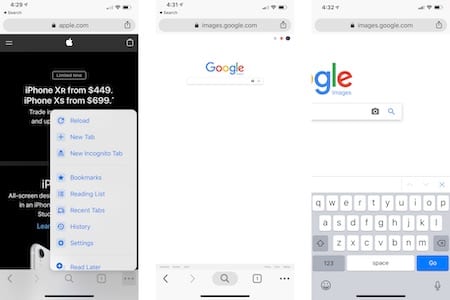
Dopo aver importato la vostra immagine, Google vi mostrerà se ha trovato la foto altrove sul web. Vi mostrerà anche un elenco di immagini visivamente simili.
Safari mobile
È possibile eseguire un compito simile sulla versione mobile di Safari facendo quanto segue:
- Toccare l’applicazione Safari nella schermata iniziale.
- Per iOS 13+, toccare l’icona aA nell’angolo sinistro della barra degli indirizzi URL e scegliere Request Desktop Site. Se si utilizza iPadOS 13+, non è necessario questo passaggio poiché iPadOS passa automaticamente in modalità Desktop
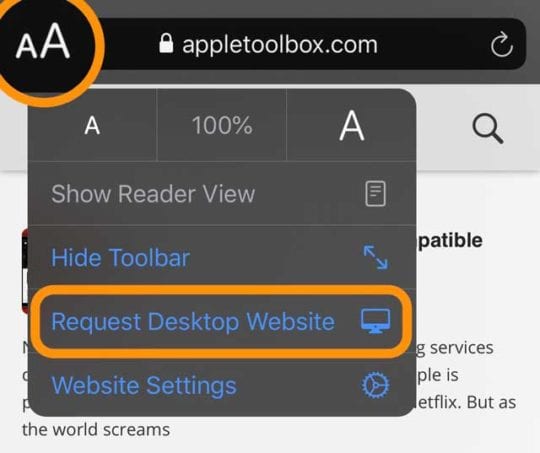
- Per le versioni precedenti di iOS, toccare il pulsante Condividi (l’icona che sembra un quadrato con una freccia verso l’alto) nella parte inferiore della schermata dell’applicazione Safari. Guardate la seconda riga del vostro Share Sheet, scorrete da destra a sinistra fino a quando non vedete l’icona Request Desktop Site e toccatela.
- Vai su images.google.com nel browser mobile.
- Toccare l’icona della fotocamera nella casella di ricerca Google.
- Toccare Caricare un’immagine .
- Selezionare Selezionare File .
- Sul vostro dispositivo iOS, potete scegliere un file dalla vostra Fototeca o sfogliando la vostra cartella iCloud. Potete anche scattare una foto.
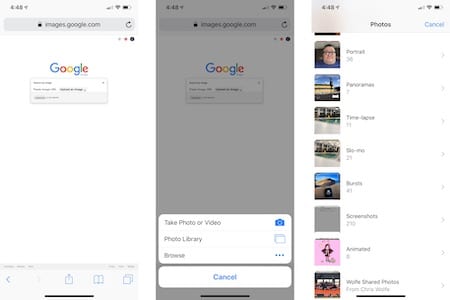
Dopo aver importato la vostra immagine, Google vi mostrerà se ha trovato la foto altrove sul web. Vi mostrerà anche un elenco di immagini visivamente simili.
Altre soluzioni basate sul web
Forse vorreste usare un browser web mobile per effettuare una ricerca di immagini al contrario, ma non volete usare Google Images. In tal caso, si distinguono due servizi basati sul web per dispositivi mobili: TinEye e Yandex.
Con TinEye è possibile caricare o inserire un URL di un’immagine. Da lì, il servizio cercherà di fare una corrispondenza. Una volta completata, è possibile ordinare i risultati della ricerca per Best Match, Most Changed, Biggest Images, Newest e Oldest Images. È anche possibile filtrare i risultati per dominio.
Se non riesci a trovare un’immagine corrispondente utilizzando altri mezzi, potrebbe valere la pena di provare questo sito.Yandex è un servizio con sede in Russia che potresti voler utilizzare come ultima risorsa.
Attraverso un App
Se volete usare un’app per fare una ricerca al contrario, vi copriamo noi. Ecco quattro app che vi aiuteranno a saperne di più su un’immagine.
Reversee
Questa applicazione per la ricerca di immagini utilizza il motore di Google per portare a termine il lavoro. Se preferisci utilizzare un altro browser, puoi pagare un extra effettuando un acquisto una tantum in-app. Le scelte includono poi Google, Bing e Yandex.
Reversee è molto più di un’applicazione per la ricerca di immagini. Comprende anche preziosi strumenti di editing come la possibilità di schiarire, ritagliare e ridimensionare le immagini al volo.
Se non volete saltare i passaggi precedenti per utilizzare Google Images attraverso un browser web mobile, Reversee è forse l’alternativa migliore: potete scaricare l’applicazione Reversee sull’App Store.
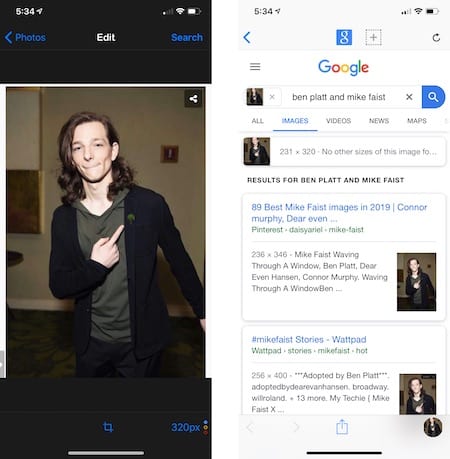
CamFind
CamFind non è stato progettato principalmente per scoprire gli schemi di pesca del gatto. Al contrario, è uno strumento per la scoperta dello shopping. Per utilizzare l’app, scatta una foto nell’app. Da lì, l’app confronta l’immagine con quelle disponibili su internet e identifica l’oggetto.
Per esempio, potreste vedere una lampada in casa di qualcuno che vorreste comprare. Scatta una foto e CamFind cercherà di trovare l’articolo online.
Poiché è possibile importare un’immagine anche dal rullino della fotocamera del dispositivo iOS, essa ha il compito di aiutarvi ad abbinare le immagini delle persone online. Anche se, ancora una volta, non è lo scopo principale.
CamFind è scaricabile gratuitamente dall’App Store e merita una visita.
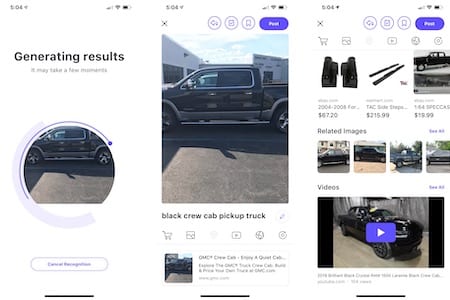
Veridicità
Ecco un’applicazione freemium che permette di scegliere le immagini dal Rullino Fotografico, dalla Fototeca e da Dropbox e di vedere se corrispondono alle immagini sul web. L’app Veracity non è la più elegante dell’App Store (un aggiornamento non sarebbe male), ma alcuni la amano, per questo l’abbiamo inclusa qui.
Google Lens
Non molto tempo fa, Google Lens era disponibile solo sulla linea di smartphone Pixel di Google. Ora non è più così. Gli utenti di Apple iPhone e iPad possono utilizzare lo strumento nell’app di Google, disponibile sull’App Store. Per ulteriori informazioni, consultate il nostro Google Lens How To.
Non importa il motivo, gli strumenti di ricerca dell’immagine inversa forniscono una grande risorsa online. Se avete un’immagine che vorreste conoscere meglio, rivolgetevi a questi strumenti per portare a termine il lavoro. Se uno strumento non scopre nulla, provatene un altro e così via.
Cosa avete scoperto utilizzando gli strumenti di ricerca delle immagini invertite? Fatecelo sapere qui sotto.
